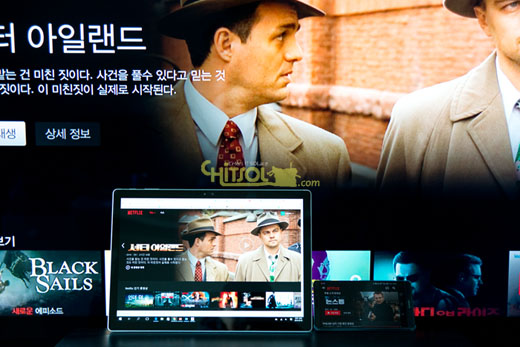
정식 서비스를 시작한 넷플릭스에 취미 생활을 빼앗기면서 하소연을 늘어놓는 이들을 소셜 네트워크에 종종 보게 됩니다. 그 이유를 컨텐츠라고 생각할 수도 있는데, 사실 컨텐츠 때문이 아니라는 것을 알게 되기까지 오래 걸리지 않습니다. 왜냐하면 컨텐츠가 많지 않은 상태에서도 비슷한 푸념을 듣게 되니까요. 그 답을 찾고 싶으면 그냥 주위를 둘러보면 됩니다. 그 답은 어디에서나 넷플릭스를 볼 수 있기 때문이지요.
넷플릭스는 케이블TV나 IPTV처럼 따로 셋톱을 설치하지 않아도 이용자가 갖고 있는 거의 모든 스마트 장치에서 컨텐츠를 볼 수 있는 준비를 해왔습니다. 그러니까 인터넷이 연결되는 장치라면 이 넷플릭스에서 컨텐츠를 볼 수 있는 것이지요. 그만큼 넷플릭스가 어디에서나 서비스를 이용할 수 있도록 다양한 스마트 장치와 플랫폼에 재빠르게 대응한다는 의미기도 합니다. 그렇다고 각 장치에서 새로 가입해야 하는 것도 아니지요. 쓰던 계정으로 로그인 하는 법은 어떤 장치든 똑같습니다. 조작 화면 조차도 말입니다. 자, 어떤 장치에서 넷플릭스를 즐길 수 있는지 직접 확인하세요. 주위에 있는 거의 모든 장치라는 말이 틀린 이야기는 아닐 겁니다.
스마트폰과 태블릿 | 모바일 앱

길게 쓸 필요는 없을 듯하네요. 안드로이드나 iOS 운영체제를 쓰는 스마트폰이나 태블릿 같은 모바일 장치들은 앱 장터에서 넷플릭스 앱을 찾아 설치한 뒤 계정 정보만 입력하면 곧바로 컨텐츠를 볼 수 있습니다. 터치로 간편히 다룰 수 있는 메뉴 구조, 검색하기 쉬운 편의성은 좋습니다만, 인터넷 연결 상황을 잘 확인하고 데이터 폭탄을 맞지 않도록 조심해야 합니다.
윈도 PC/맥 | 인터넷 브라우저 또는 전용 앱
윈도 PC는 두 가지 방법으로 볼 수 있습니다. 크롬 브라우저나 엣지 같은 인터넷 브라우저를 띄워 넷플릭스에 접속해 스트리밍할 수 있고, 윈도 10을 쓰고 있다면 윈도 스토어에서 앱을 내려 받아 실행할 수 있습니다. 맥에서는 크롬이나 사파리 같은 브라우저로 접속해 볼 수 있습니다. 웹으로 접속하든 윈도 10 앱에서 쓰든 모두 마우스와 터치스크린 환경에 적응되어 있기 때문에 노트북이나 데스크탑, 윈도 10 태블릿에서 자유롭게 다룰 수 있습니다.
크롬캐스트 | 스마트폰 연동

크롬캐스트는 자체적으로 넷플릭스를 실행할 수 없습니다. 다만 TV에 크롬캐스트를 꽂아뒀다면 안드로이드 스마트폰이나 태블릿에서 버튼 한번으로 손쉽게 크롬캐스트를 통해 더 큰 화면에서 볼 수 있습니다. 만약 넷플릭스의 컨텐츠를 대형 TV에서 보고 싶은데 마땅한 장치가 없으면 크롬캐스트를 활용하는 게 가장 값싼 방법입니다. 재생이나 멈춤 같은 조작은 크롬캐스트로 연동한 모바일 장치에서 해야 합니다.
플레이스테이션 3/4, XBOX 360/One | 전용 앱
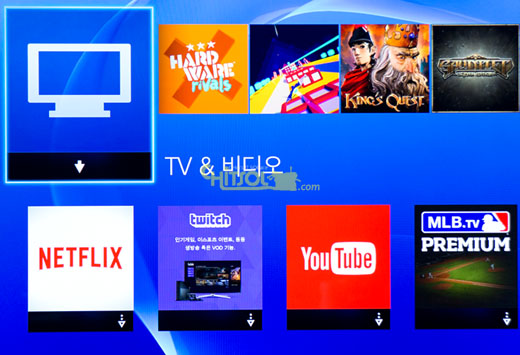
플레이스테이션 3나 플레이스테이션 4, XBOX 360과 XBOX One을 갖고 있는 이용자도 간단히 앱을 설치하면 넷플릭스를 이용할 수 있습니다. 스토어에서 일반 게임을 내려받듯이 앱을 다운로드한 다음 실행하면 다른 장치와 똑같은 넷플릭스 메뉴 화면이 뜹니다. 다만 이 장치들은 따로 리모컨이 거의 없는 터라 게임 패드로 조작해야 하는데, 그리 까다롭지 않습니다. 처리 성능이 좋은 프로세서를 갖춘 만큼 전송 품질이 좋으나 장치에 따라 소음이 방해될 수 있습니다.
구글 넥서스 플레이어, 엔비디아 쉴드TV | 전용 앱
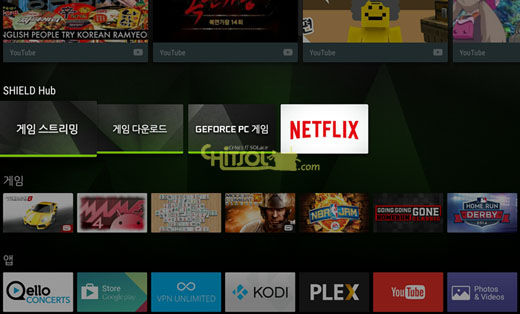
안드로이드 TV 플랫폼을 얹은 구글 넥서스 플레이어와 엔비디아 쉴드 TV 같은 장치들을 이용해 TV에서 넷플릭스를 보는 것은 어렵지 않습니다. 구글 플레이 또는 쉴드 허브에 있는 넷플릭스 앱을 내려받거나 실행만 하면 되니까요. 넥서스 플레이어는 리모컨으로, 쉴드 TV는 게임 패드나 별도 판매하는 리모컨으로 다룰 수 있습니다. 리모컨의 방향 버튼만 이용해서도 정말 다루기 편하더군요.
아마존 파이어TV/스틱 | 전용 앱
아마존 파이어TV나 스틱을 갖고 있다면 우리나라에서도 넷플릭스를 활성화할 수 있습니다. 리모컨의 방향 버튼과 확인 버튼만으로도 거의 모든 메뉴를 조작할 수 있어 정말 편하게 쓸 수 있습니다. 다만, 한 가지 문제는 있는데요. 아마존 파이어TV나 스틱은 운영체제에서 한국어를 담고 있지 않아 넷플릭스의 한글 자막을 볼 수 없습니다.
애플TV | 전용 앱
애플TV도 넷플릭스를 볼 수 있습니다만, 안타깝게도 테스트할 장치가 없어서 평가는 보류합니다.
기어 VR | 전용 앱

기어 VR을 가진 이들은 오큘러스 스토어에서 넷플릭스를 꼭 내려 받으세요. 가상 현실 공간 안에서 넷플릭스를 볼 수 있으니까요. 가상의 거실 안에 대형 스크린을 통해서 영화나 드라마를 볼 수 있는데, 컨텐츠를 재생하면 불이 꺼지면서 시청하기 좋은 환경으로 분위기를 만듭니다. 따로 조이패드 없이 기어 VR 오른쪽의 터치 패드 만으로도 조작할 수 있으나 화질이 상대적으로 떨어지는 게 유일한 단점입니다.

궁금했던 내용인데 좋은 글 감사합니다. 한국의 IPTV 셋탑박스는 어떨지 궁금하네요. 부모님이 영화를 좋아하시고 IPTV 영화도 자주 보시는데 비용 등에 아쉬움을 느끼셔서 tvG 셋탑박스 USB에 크롬캐스트를 꽂으면 넷플릭스를 돌릴 수 있을까 궁금하네요. TV에 직접 크롬캐스트를 꽂으면 외부입력을 돌려야해서…
크롬캐스트는 HDMI 단자에 꽂아서 쓰는 제품이라 tvG의 USB 단자에 꽂을 수 없습니다. 안타깝지만 HDMI 단자에 꽂아 단자 전환하는 방법이 유일할 듯합니다. ㅠ 고맙습니다.